安装 EasyBot 主程序
第一步: 安装运行环境
TIP
EasyBot 依赖:NET8Web 运行时,在启动软件前,你必须要安装运行环境
🔥 先下载我 👉 Download .NET 8.0 Runtime (v8.0.4) - Windows x64 Installer
🔥 后下载我 👉 Download ASP.NET Core 8.0 Runtime (v8.0.4) - Windows x64 Installer
TIP
上面这俩都要装,从第一个.NET8.0Runtime 开始装 安装程序是中文的,一路下一步即可安装完毕,提示安装成功则第一步完成
注意
旧版系统兼容问题
如果你是服务器操作系统,且系统不是 2019 以上(比如: 2016 2012R2 之类的),那么安装好我们的 ASP.NET Core 运行时之后可能你还需要额外安装一个运行环境
如果你的服务器版本过旧,运行程序时可能会报类似的错误
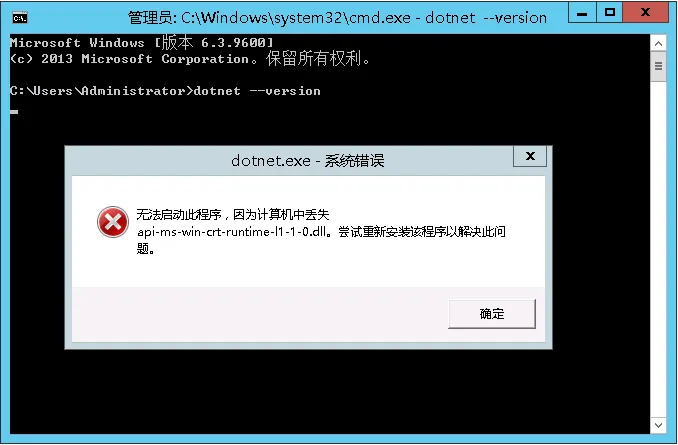
解决方法
解决方法非常简单,安装 VC++ 运行环境即可解决 点我下载: https://www.microsoft.com/zh-cn/download/confirmation.aspx?id=48145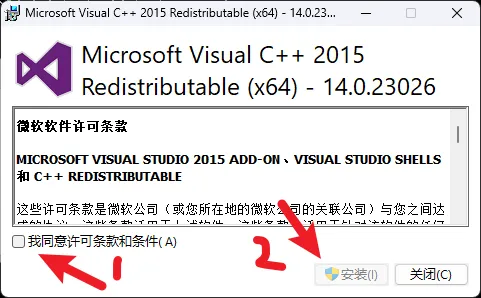
第二步: 安装 EasyBot 主程序
TIP
如果你是小白,请选择 安装包下载 非安装包节点下载后是 .zip 格式的文件,此时就需要自行解压!
如果你已经安装好了运行环境,那么可以来到激动人心的安装 EasyBot 主程序部分!前往找到 EasyBot 的最新版本,选择任意一个节点下载我们的主程序,之后一路下一步即可完成安装
还是那句话: 安装程序是中文的,一路下一步即可安装完毕,提示安装成功就好了!
安装好后按下 Win 键 搜索 EasyBot 即可打开程序 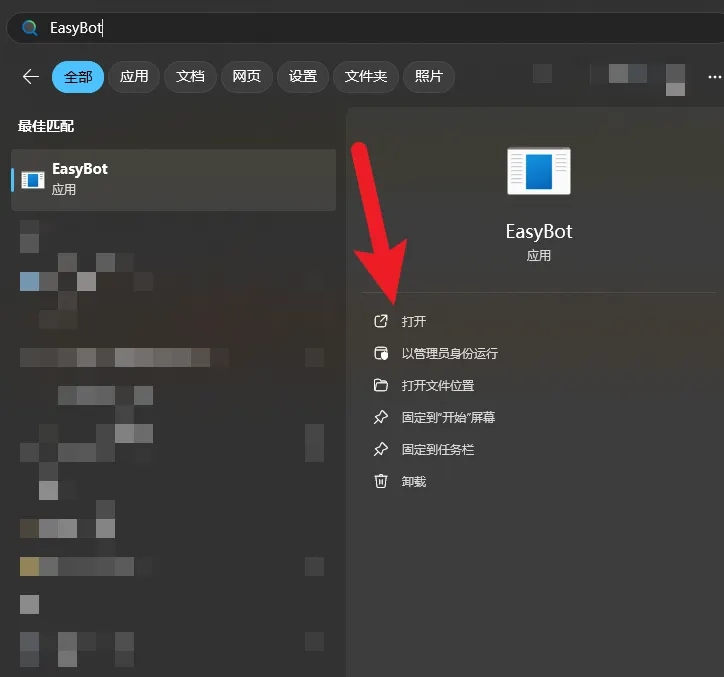
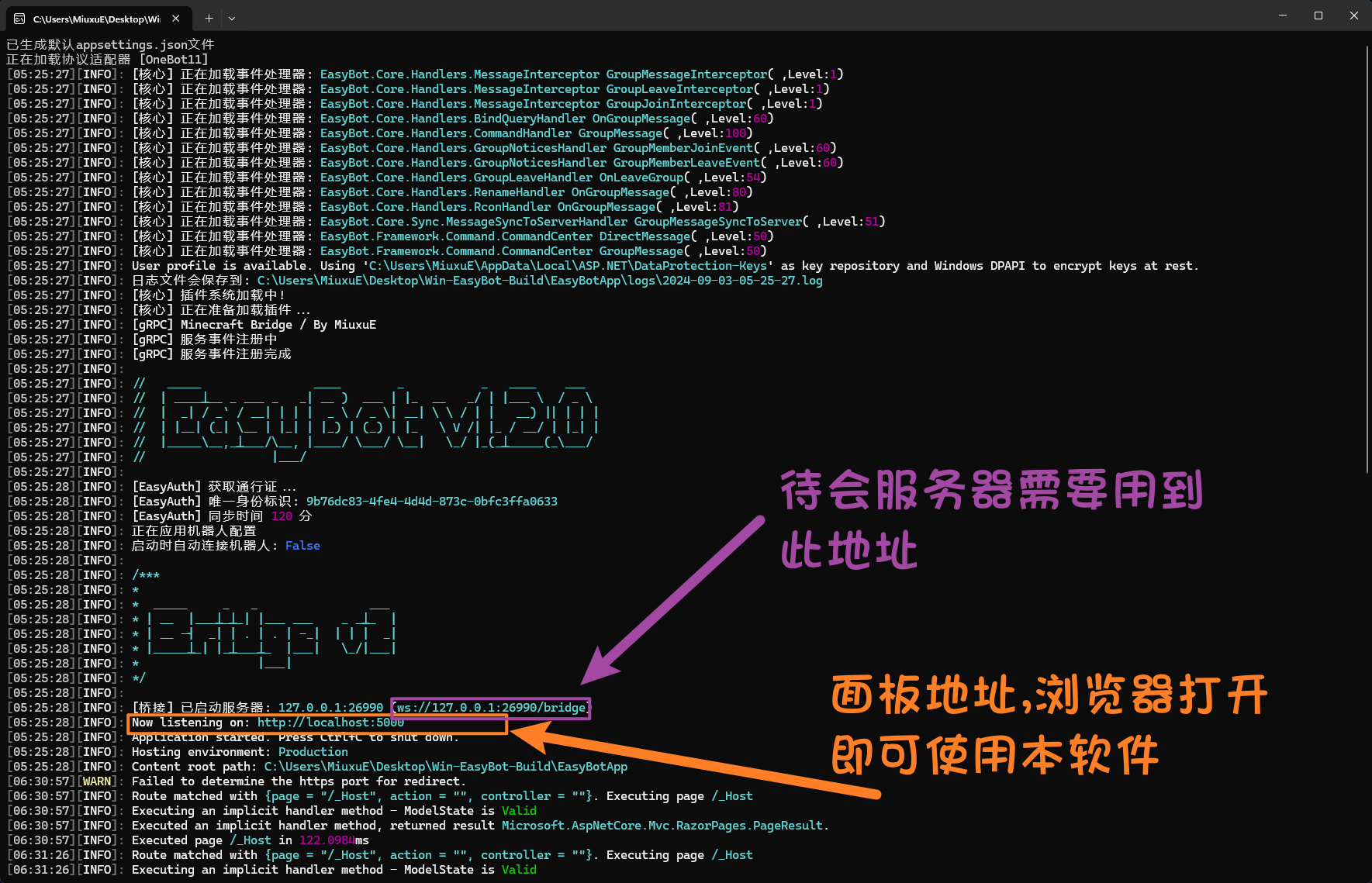
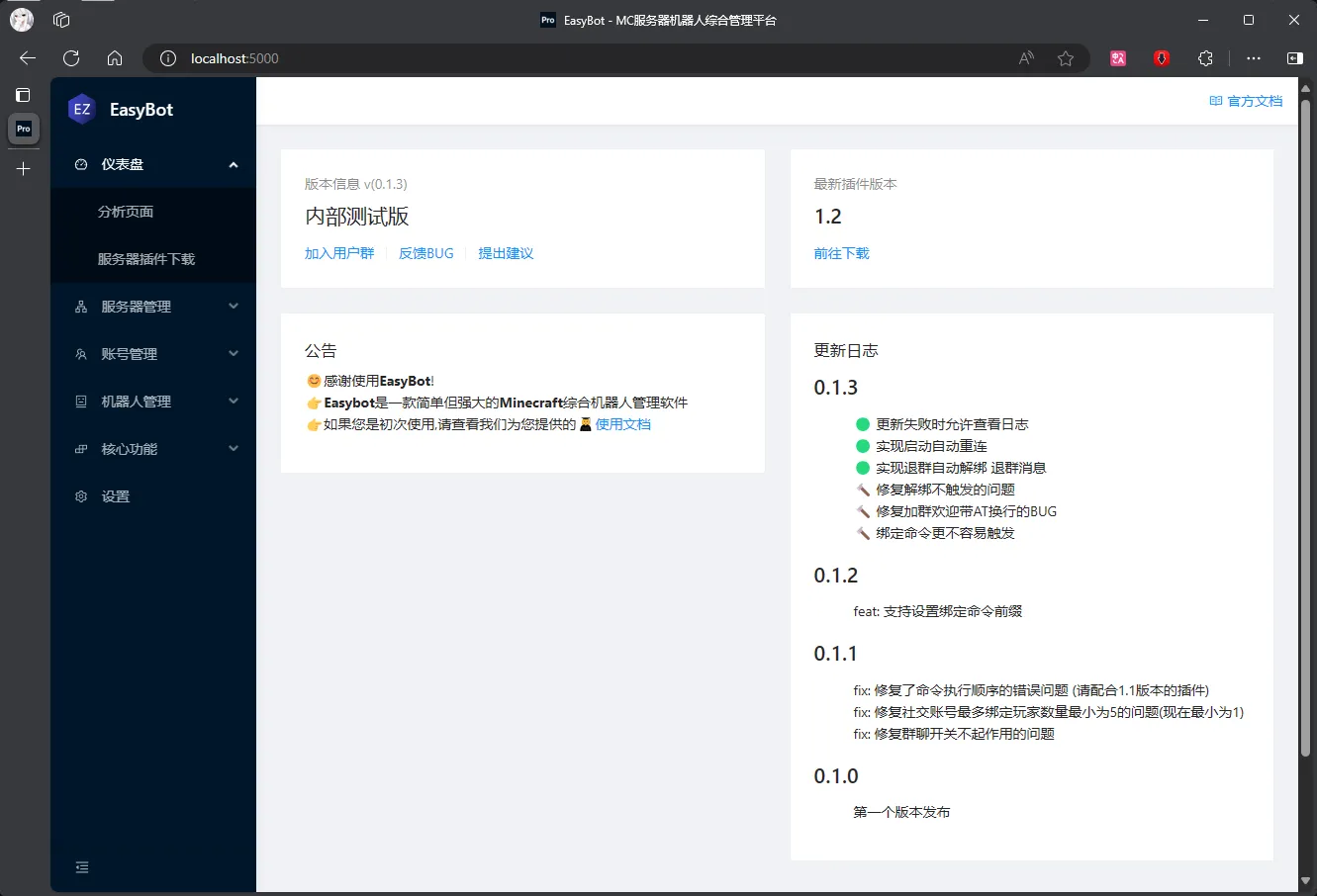 至此你已经成功的完成了主程序的安装
至此你已经成功的完成了主程序的安装
